
Merhabalar,
Bu makalemizde Windows Server üzerinde vCenter kurulumu gerçekleştireceğiz. Kurulum öncesinde vCenter kurulumu yapacağımız Windows Server 2012 R2 sunucuyu domaine dahil ettim, tavsiye edilmemekle beraber, isterseniz domaine dahil edilmeyen bir sunucu üzerinde de kurulum yapabilirsiniz,
Kurulum öncesinde aşağıda listelenen özellikler ve notlara dikkat etmeniz gerekmektedir,
- vCenter kurulumu yapılacak olan sunucu, en az Windows Server 2008 SP2 ve üzeri bir sunucu işletim sistemine sahip olması gerekmektedir,
- vCenter Server Domain controller sunucu üzerine kurulması tavsiye edilmemektedir, farklı bir sunucuya kurulum yapılması daha uygun olacaktır.
- vCenter sunucu kurulum öncesi Server adını değiştirin ve statik bir ip adresi atayın,
- Kurulum öncesinde kurulum hesabınızın Administrator yetkisinde olduğunu doğrulayın,
- Kurulum öncesinde vCenter Server’in zaman ayarlarının doğru olduğunu kontrol edin,
- vCenter Server kurulumu bir network paylaşımı üzerinden yada usb disk üzerinde desteklenmemektedir.
- Her bir vCenter Server’in veritabanının olması gerekmektedir. 20 Host ve 200 Sanal makinaya kadar PostgreSQL veritabanı kullanabilirsiniz. Daha büyük Host ve Vm için harici bir veritabanı kullanmanız gerekmektedir.
- vCenter Server Web Client Flash Player 16-23 versiyonları arasında çalışabilmektedir, en iyi performans ve güvenlik amacı ile flash player 23 versiyonunu kullanmanızı tavsiye ederim.
- vCenter Server ve Platform Services rolleri ayrı olarak kurulum planlamışsanız, ilk olarak Platform Servisini kurmanız, daha sonra vCenter kurulumu yapmanız gerekmektedir.
- PostgreSQL haricinde bir veritabını kullanılacak ise aşağıdaki versiyon veritabanlarını kullanabilirsiniz.
Microsoft SQL Server 2008 R2 SP2 ve üzeri, Microsoft SQL Server 2012, Microsoft SQL Server 2014, Oracle 11g ve Oracle 12c
vCenter Server veya Platform Services kurulumu öncesinde belirli donanım gereksinimlerini karşılıyor olmanız gerekmektedir. Host ve vm ihtiyacınıza göre aşağıdaki listeye uygun donanım konfigürasyonunuzu tamamlayın.
|
Host ve Sanal Makine Büyüklüğü |
vCPU |
Ram |
Min. Boş Disk(GB) |
| Platform Services Controller |
2 |
4 GB |
4 GB |
| Tiny environment (up to 10 hosts or 100 virtual machines) |
2 |
10 GB |
17 GB |
| Small environment (up to 100 hosts or 1,000 virtual machines) |
4 |
16 GB |
17 GB |
| Medium environment (up to 400 hosts or 4,000 virtual machine) |
8 |
24 GB |
17 GB |
| Large environment (up to 1,000 hosts or 10,000 virtual machines) |
16 |
32 GB |
17 GB |
| X-Large environment (up to 2,000 hosts or 35,000 virtual machines) |
24 |
48 GB |
17 GB |
Vmware vCenter Web Client üzerinde problemsiz erişim sağlayabilmek için aşağıda belirtilen browser sürümlerini kullanmanız gerekmektedir. En iyi performans Google Chrome ile sağlanmaktadır.
| İşletim Sistemi | Browser |
|
Windows |
Microsoft Internet Explorer v. 10.0.19 to 11.0.9600. |
| Mozilla Firefox v. 34 to 49. | |
| Google Chrome v. 39 to 53. | |
|
Mac OS |
Mozilla Firefox v. 34 to 49. |
ISO dosyasını mount ettikten sonra autorun.exe yada autorun.html dosyasını çalıştırarak kuruluma başlıyoruz.
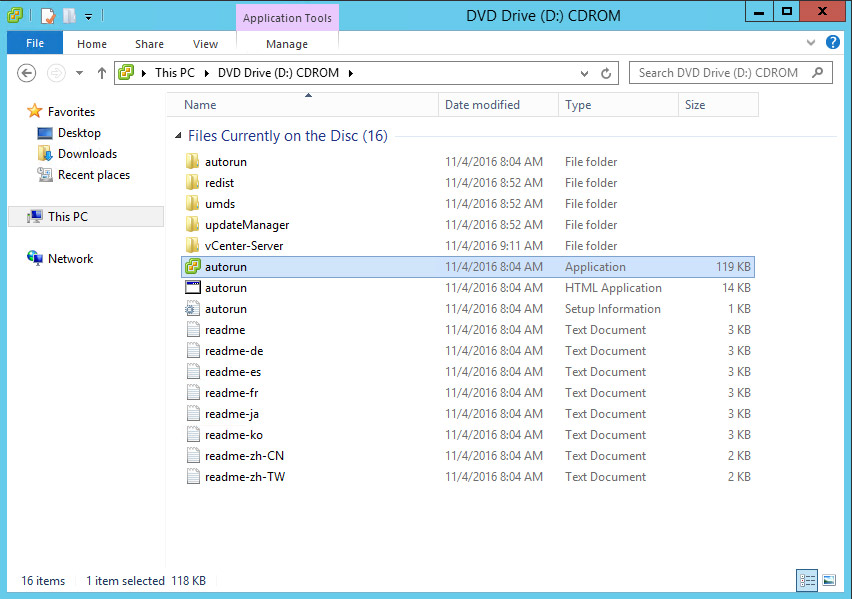
vCenter Server for Windows sekmesini seçerek Install butonunu tıklayınız,
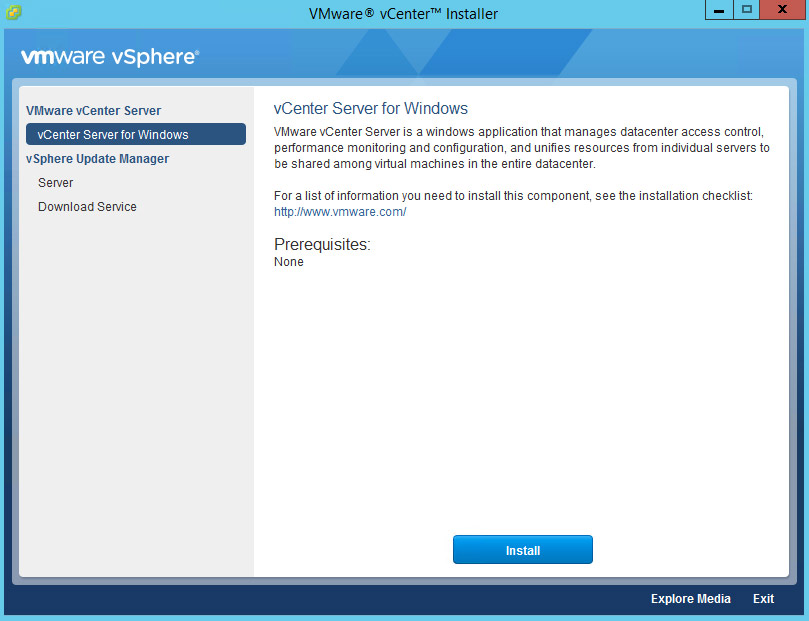
Next ile devam ediyoruz,
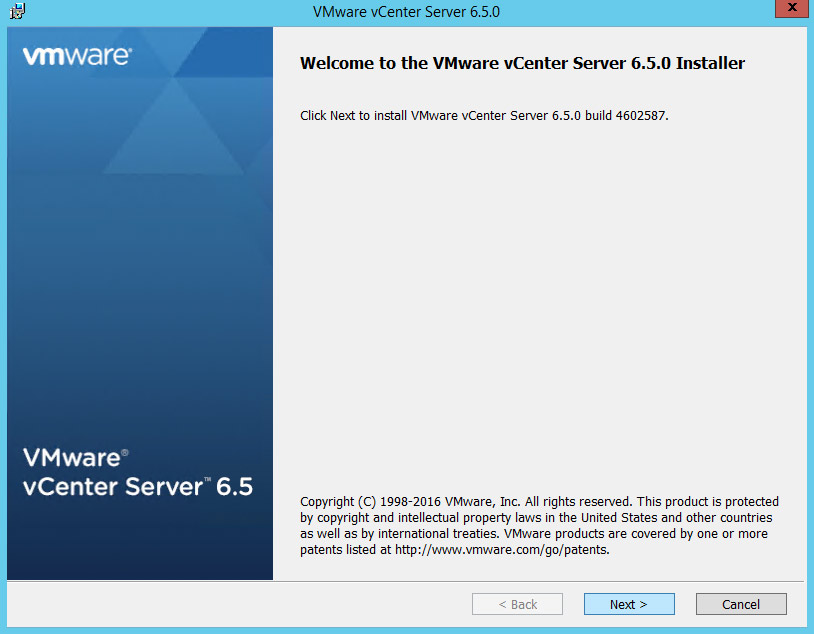
Lisans sözleşmesini kabul ederek Next ile devam ediyoruz.
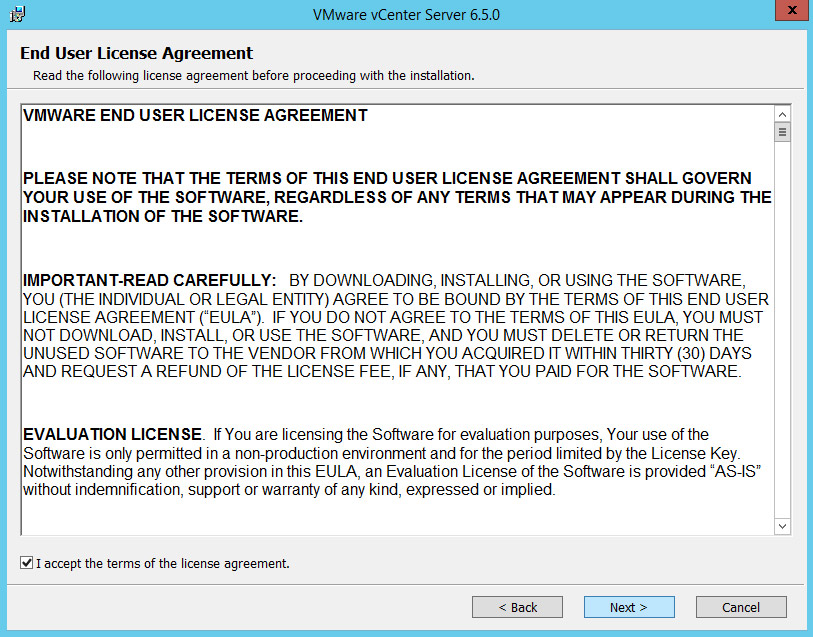
Bu kısımda bütünleşik olarak Vcenter ve Platform Services’i tek sunucu üzerinde kurabiliriz, yada ayrı rollerde farklı sunucularda vCenter ve Platform Services kurulumu yapabiliriz, mevcut senaryonuza göre seçim yapabilirsiniz.
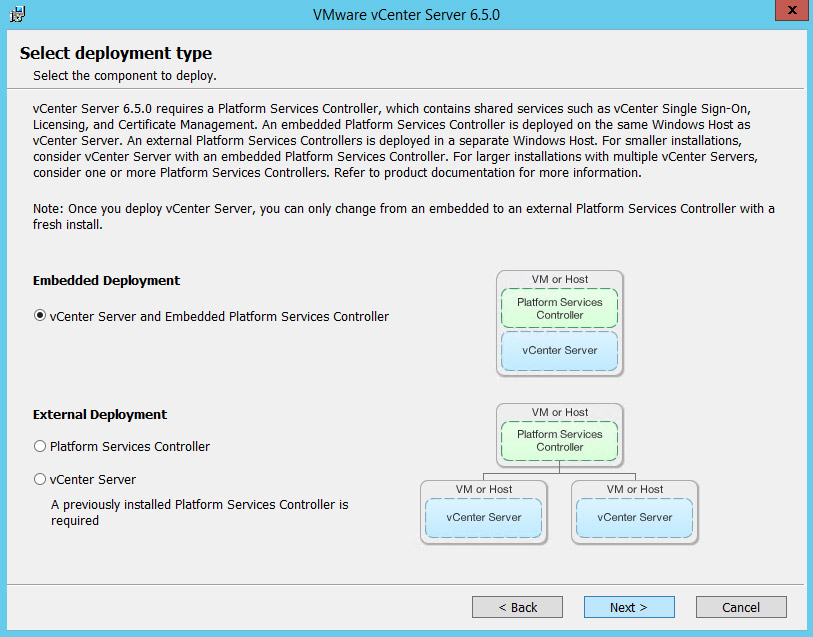
Ayrı rollerde vCenter ve Platform Services kurulumu daha çok büyük yapılar için kullanılır, roller sanal makineler ve fiziksel server’ler arasında dağıtılabilir, bu dağıtım lokasyonlar arasında da yapılabilir.
Örneğin bir Platform services ve vCenter Antalya lokasyonun da host edilirken, diğer vCenter ve Platform Services yurtdışında bulunan datacenter’inizde host edilebilir.
Gelen talepleri Load Balancer’iniz karşılar ve yük dengelemesi yaparak, uygun olan vCenter Sunucu veya Platform Services’e yönlendirir. Herhangi bir lokasyonunuz erişilemez(down) olduğunda, diğer lokasyondan çalışmaya devam edecektir.
VCenter Server’ı gömülü bir Platform Services Controller ile beraber kurmanın aşağıdaki avantajları vardır ;
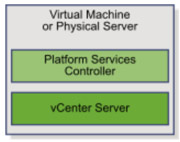
- vCenter Server ve Platform Services Controller arasındaki bağlantı ağ üzerinden olmadığı için, vCenter Server ve Platform Services Controller arasındaki bağlantı, ad çözümleme sorunları nedeniyle vCenter Server kesintileri yaşanmaz.
- Daha az sanal makineyi veya fiziksel sunucuyu yönetirsiniz ve daha az donanım kaynağı kullanırsınız.
- Yük dağıtımı için Load balancer’a ihtiyacınız yoktur.
- vCenter üzerinde oluşan herhangi bir problemde almış olduğunuz backup üzerinden dönüş sağlayabilirsiniz.
VCenter Server ve Platform Services Controller ayrı kurmanın kurmanın aşağıdaki farkları vardır ;
- vCenter yedekliliği ve yük dağıtımı sağlar,
- Load balancer kullanmanız gerekmektedir,
- vCenter Server ve Platform Services Controller arasındaki bağlantı ağ üzerinden olduğu için, isim çözümleme problemleri yaşanabilir.
- vCenter Server ve Platform Servisini, daha fazla Sanal veya fiziksel sunuculara kurmanız gerekiyor, bu durum daha fazla donanım kaynağı ve Microsoft Windows lisansı almanız gerektirir.
- Daha fazla sanal makineyi veya fiziksel sunucuyu yönetmelisiniz.
- External kurulum yapacaksanız aşağıdaki senaryolar da kurabilirsiniz. Platform Services ve vCenter Server’i Fiziksel yada sanal üzerinde olabilir veya vCenter’i server yada appliance olarak karışık(mixed) senaryolarda kullanabilirsiniz.
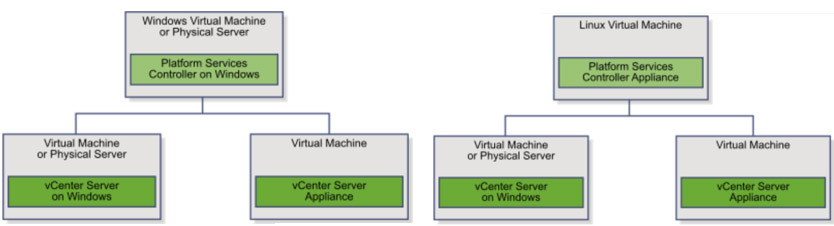
vCenter Server with an Embedded Platform Services Controller’i seçerek devam ediyorum.
Sunucunuz domaine dahil ise bu bölüm otomatik gelecektir, dahil değil ise manuel olarak fqdn yada ip adresinizi yazmanız gerekmektedir.

Gelen ekranda, vCenter’imiz için domain adı ve şifresini belirtiyoruz. Default olarak vsphere.local girebilirsiniz, farklı bir domain adınıda kullanabilirsiniz, mevcut domin controller adı ile aynı olmamasına dikkat ederek harici bir domain ismi girmenizi tavsiye ederim. Site name kısmında vCenter’iniz için bir isim girin. Birden fazla lokasyonunuz var yada ileride olma ihtimali var ise, buna göre bir isim planlayarak girmenizi tavsiye ederim. Bilgileri girdikten sonra Next ile devam edebilirsiniz.
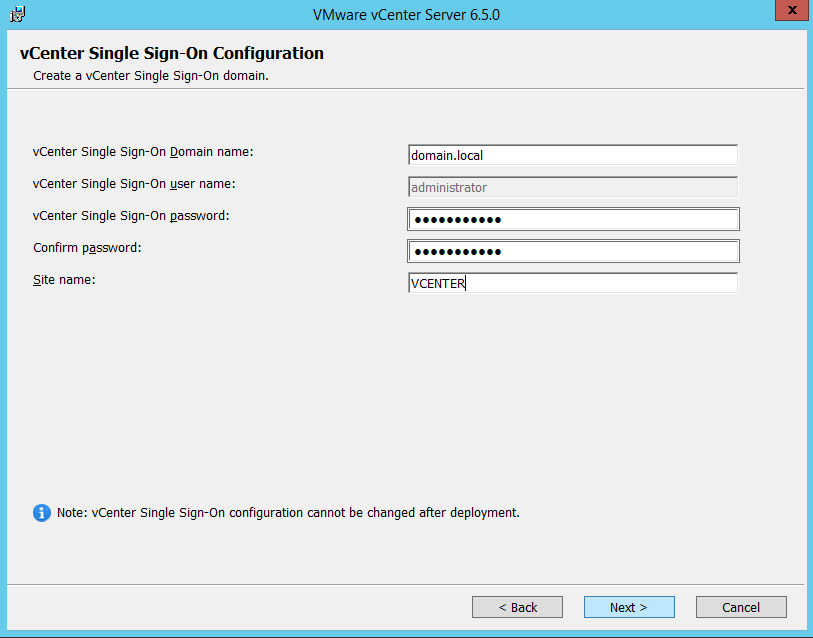
Kuruluma Administrator yetkili bir hesap ile başladığım için Next ile devam ediyorum, farklı bir hesap için Specify a user service account’u seçebilirsiniz.
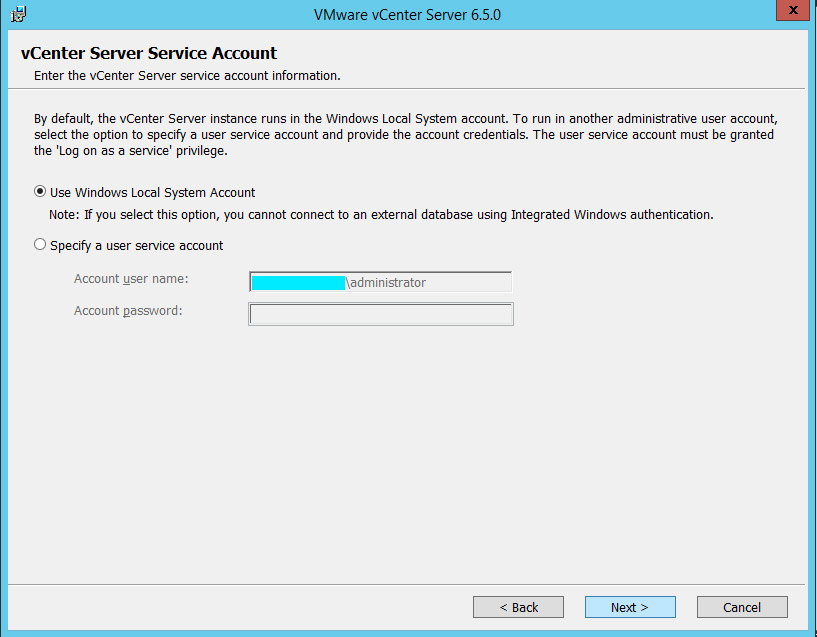
Use an embedded database (Vmware Postgres) seçeneğiyle default database kurulumu gerçekleştirmektedir. External bir database kullanacak iseniz aşağıdaki seçeneği seçmeniz gerekiyor, fakat öncesinde Windows Server üzerinde bulunan ODBC üzerinde database ayarlarınızı yapmanız gerekmektedir.
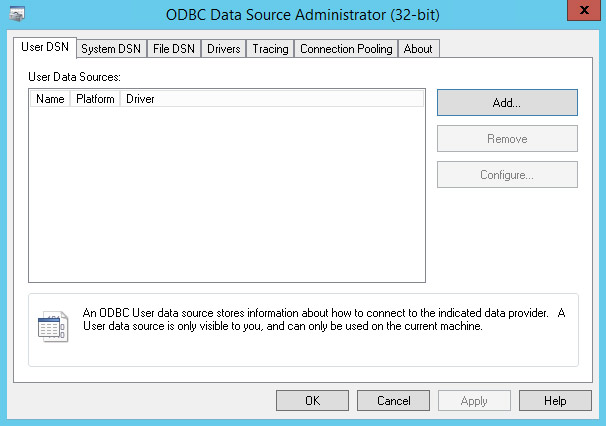
Use an embedded database (Vmware Postgres)’i seçerek Next ile devam ediyorum.
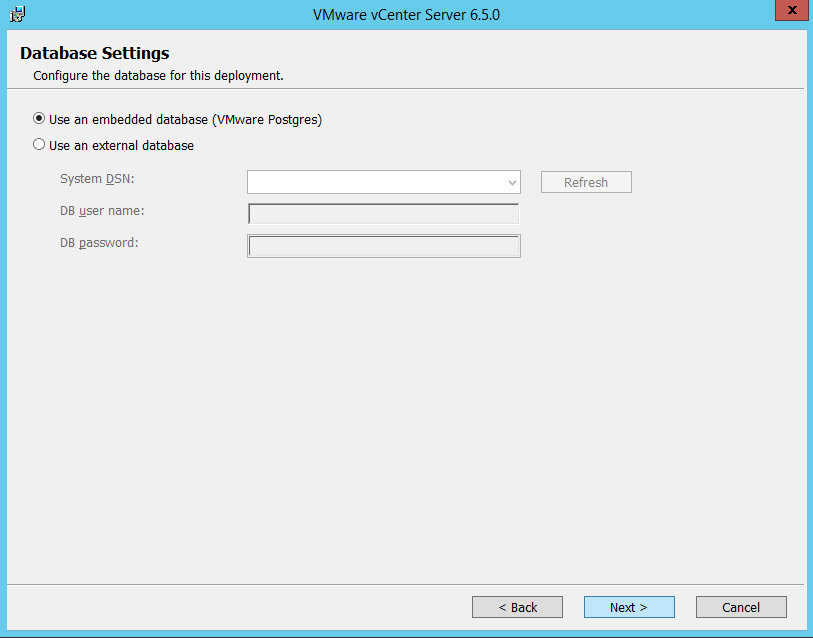
Gelen ekranda default olarak port numaraları listelenmektedir, Güvenlik gerekçesiyle http 80 olan portu 1040, HTTPS 443 olan portu 1071 olarak değiştirdim, default olarak bırakabilir yada port numaralarını özelleştirebilirsiniz.
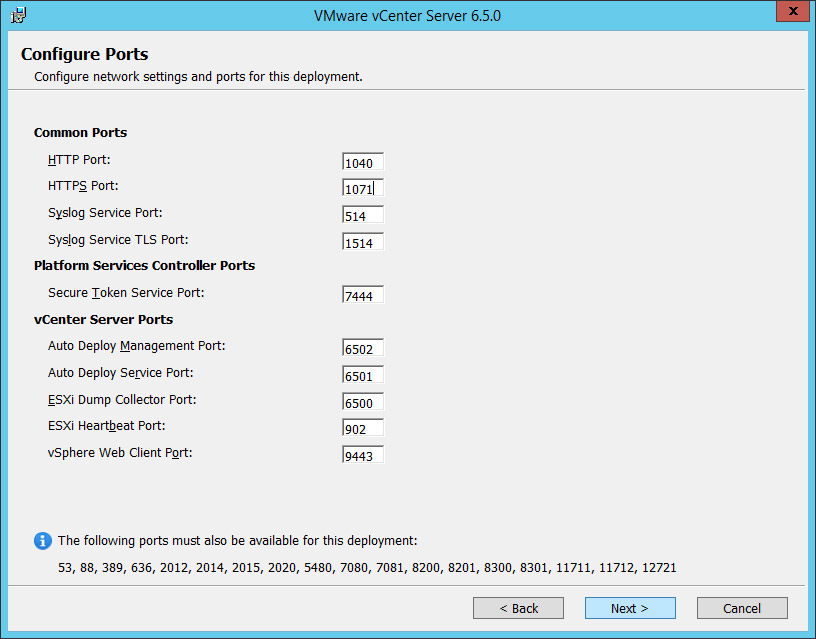
Gelen ekran da kurulum yolu gösteriliyor, farklı bir lokasyon’a kurmak isterseniz değiştirebilirsiniz, Next ile ilerliyoruz.
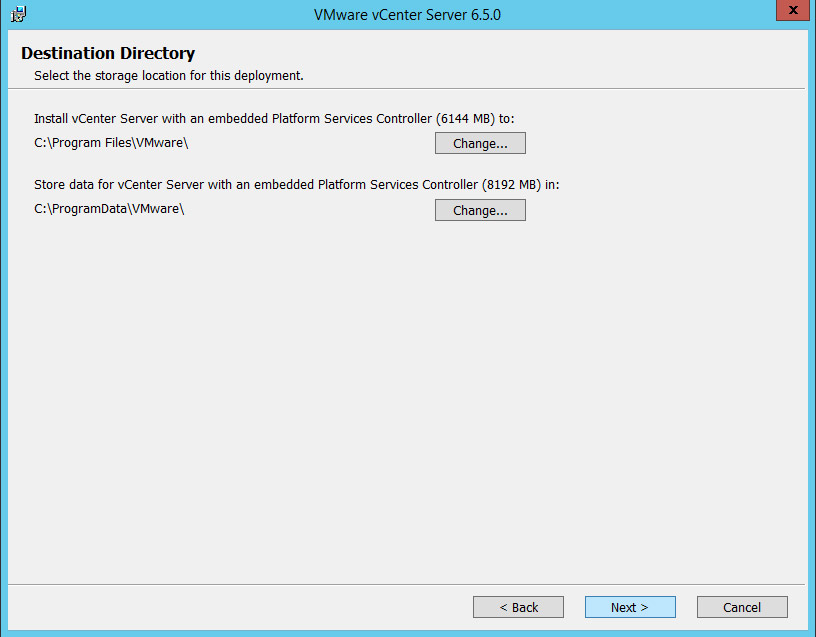
Bu alanda Vmware Müşteri Deneyimi Geliştirme programına dahil olmak isterseniz işaretleyebilirsiniz, Next ile devam ediyoruz.
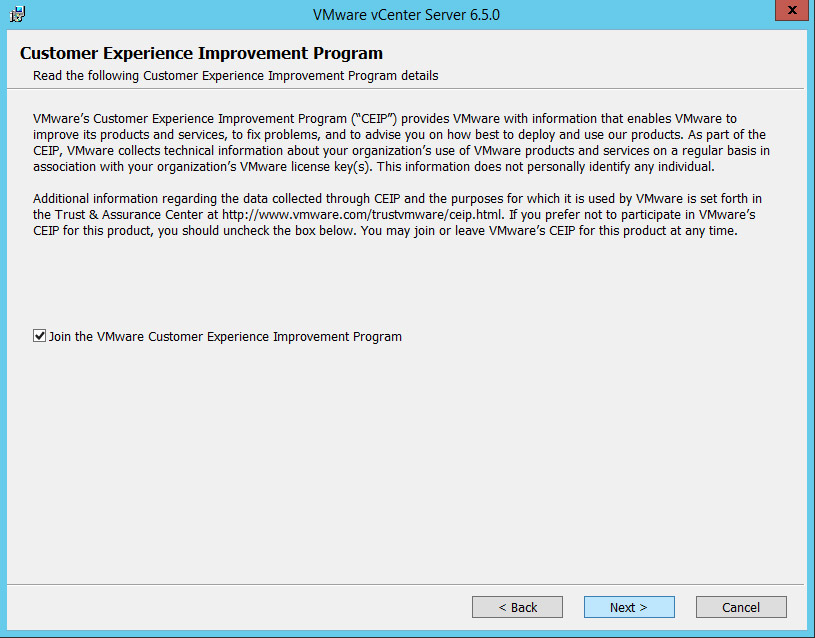
Özet ekranında kurulum bilgilerimizi listeliyor, Finish ile kurulumu tamamlıyoruz.
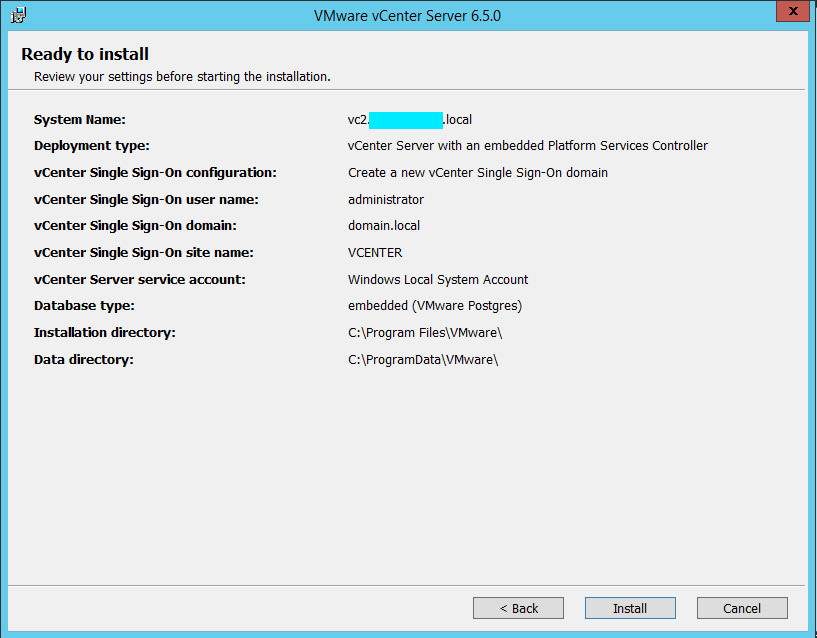
Kurulumumuz tamamlandı Launch vSphere Web Client’i tıklayarak Finish ile tamamlıyoruz.
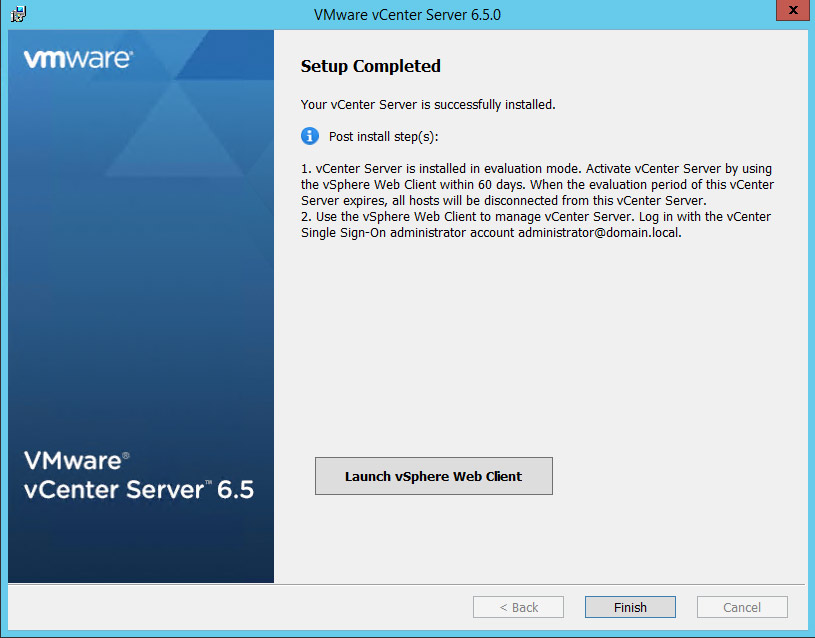
Browser üzerinde Web Client oturumumuz bizi karşılıyor, kurulum ekranında yazmış olduğumuz administrator@domain.com adresi ve belirtmiş olduğunuz şifreniz ile login butonunu tıklıyoruz.
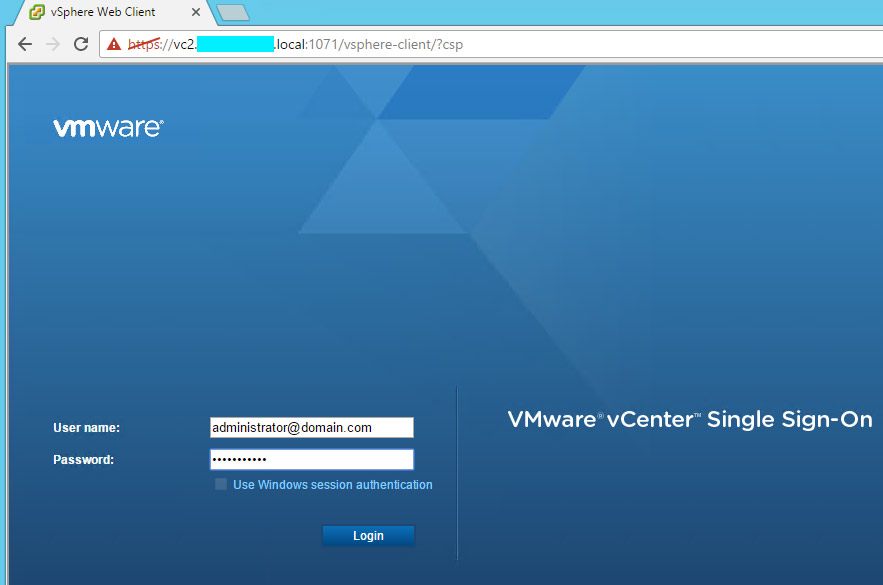
Hesap bilgilerimiz ile login olduk, port kısmında https portunu 1071 olarak değiştirmiştim, login olurken : 1071 port numarasını eklemeniz gerekmektedir.
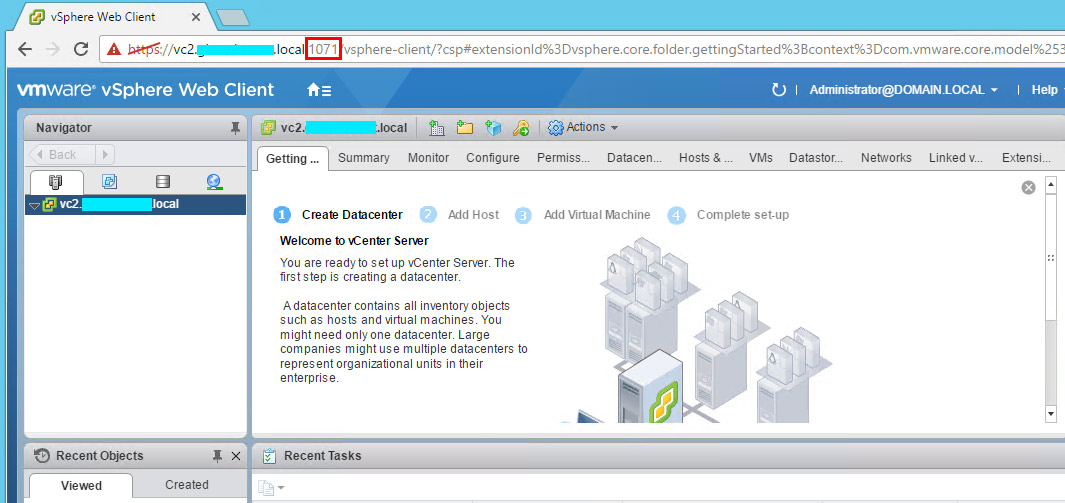
vCenter’imiz problemsiz çalışmaktadır,
Faydalı olması dileklerimle.
No related posts.
Haftanın Klibi
Desem Ki
Desem ki vakitlerden bir Nisan akşamıdır,
Rüzgarların en ferahlatıcısı senden esiyor,
Sende seyrediyorum denizlerin en mavisini,
Ormanların en kuytusunu sende gezmekteyim,
Senden kopardım çiçeklerin en solmazını,
Toprakların en bereketlisini sende sürdüm,
Senden tattım yemişlerin cümlesini.
Desem ki sen benim için,
Hava kadar lazım,
Ekmek kadar mübarek,
Su gibi aziz bir şeysin;
Nimettensin, nimettensin!
Desem ki...
İnan bana sevgilim inan,
Evimde şenliksin, bahçemde bahar;
Ve soframda en eski şarap.
Ben sende yaşıyorum,
Sen bende hüküm sürmektesin.
Bırak ben söyleyeyim güzelliğini,
Rüzgarlarla, nehirlerle, kuşlarla beraber.
Günlerden sonra bir gün,
Şayet sesimi farkedemezsen,
Rüzgarların, nehirlerin, kuşların sesinden,
Bil ki ölmüşüm.
Fakat yine üzülme, müsterih ol;
Kabirde böceklere ezberletirim güzelliğini,
Ve neden sonra
Tekrar duyduğun gün sesimi gökkubbede,
Hatırla ki mahşer günüdür
Ortalığa düşmüşüm seni arıyorum.
Cahit Sıtkı Tarancı
Kategoriler
 Hacks – Threatpost
Hacks – Threatpost
- Tentacles of ‘0ktapus’ Threat Group Victimize 130 Firms 29 Ağustos 2022Over 130 companies tangled in sprawling phishing campaign that spoofed a multi-factor authentication system.
- iPhone Users Urged to Update to Patch 2 Zero-Days 19 Ağustos 2022Separate fixes to macOS and iOS patch respective flaws in the kernel and WebKit that can allow threat actors to take over devices and are under attack.
- APT Lazarus Targets Engineers with macOS Malware 17 Ağustos 2022The North Korean APT is using a fake job posting for Coinbase in a cyberespionage campaign targeting users of both Apple and Intel-based systems.
- Black Hat and DEF CON Roundup 15 Ağustos 2022‘Summer Camp’ for hackers features a compromised satellite, a homecoming for hackers and cyberwarfare warnings.
- New Hacker Forum Takes Pro-Ukraine Stance 11 Ağustos 2022A uniquely politically motivated site called DUMPS focuses solely on threat activity directed against Russia and Belarus
- Cisco Confirms Network Breach Via Hacked Employee Google Account 11 Ağustos 2022Networking giant says attackers gained initial access to an employee’s VPN client via a compromised Google account.

Leave a reply